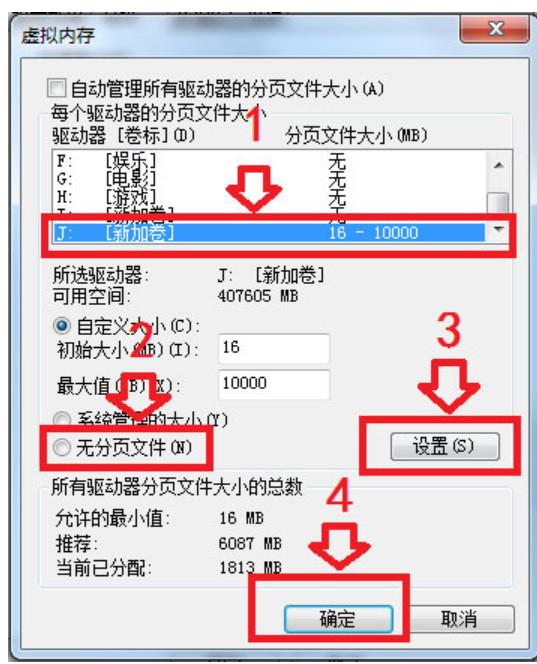1、打开磁盘管理,磁盘状态凡是出现页面文件的盘都无法修改盘符,C盘、J盘修改盘符都会出现参数错误,那我们怎么解决呢? 2、右键计算机单击属性; 3、单击高级系统设置,打开系统
1、打开磁盘管理,磁盘状态凡是出现“页面文件”的盘都无法修改盘符,C盘、J盘修改盘符都会出现参数错误,那我们怎么解决呢?
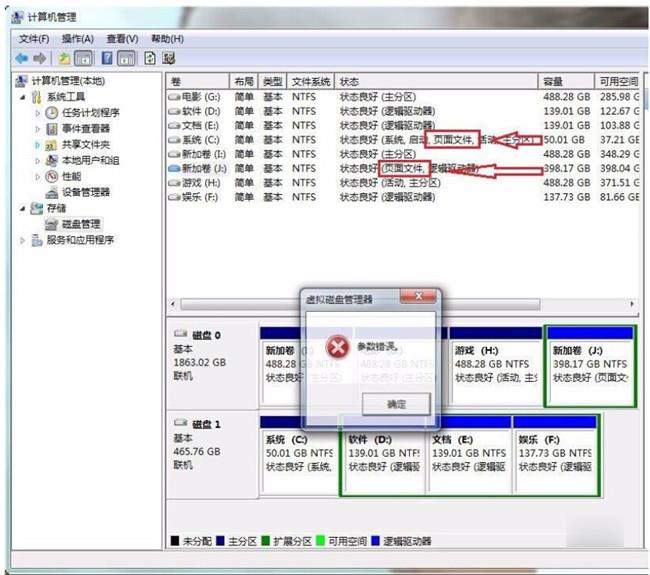
2、右键计算机单击属性;
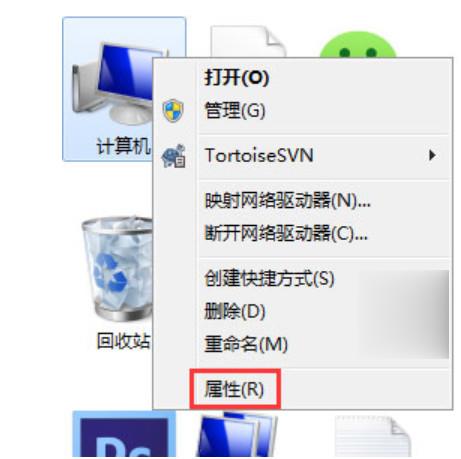
3、单击高级系统设置,打开系统属性;
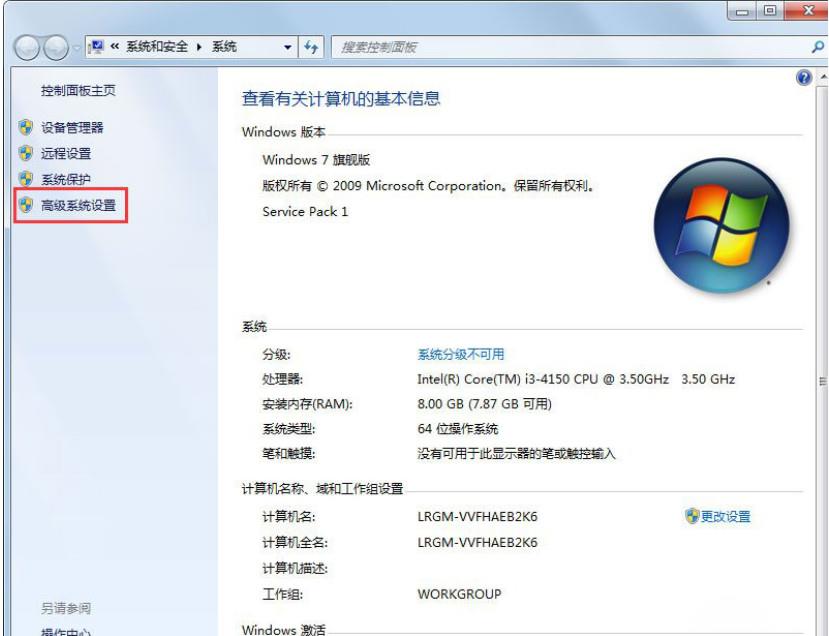
4、单击高级,点击性能的设置;
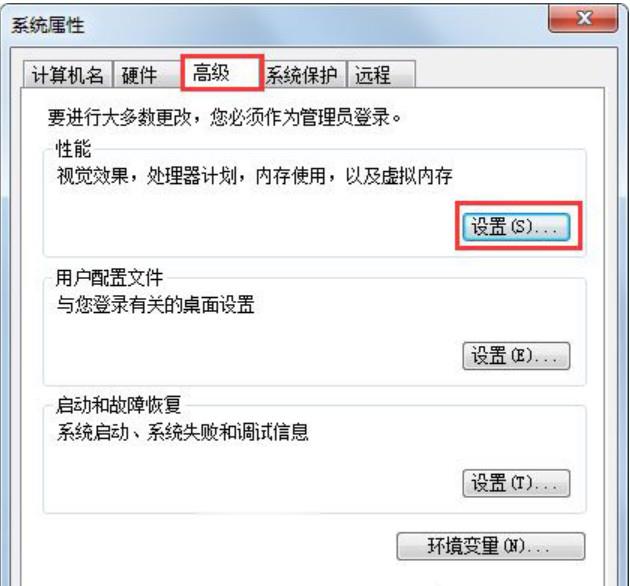
5、单击高级,点击虚拟内存下的更改;
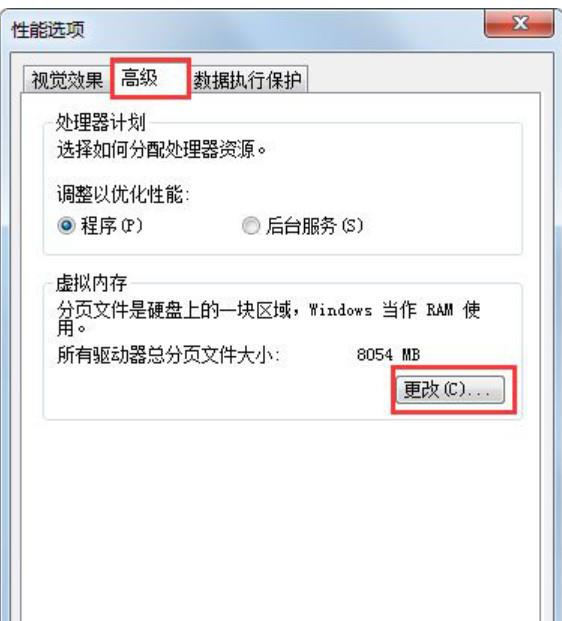
6、选择提示参数错误的盘,按顺序点击无分页文件,设置,确定之后电脑会提示重启计算机生效,点击重启,重启后就可以修改盘符了。